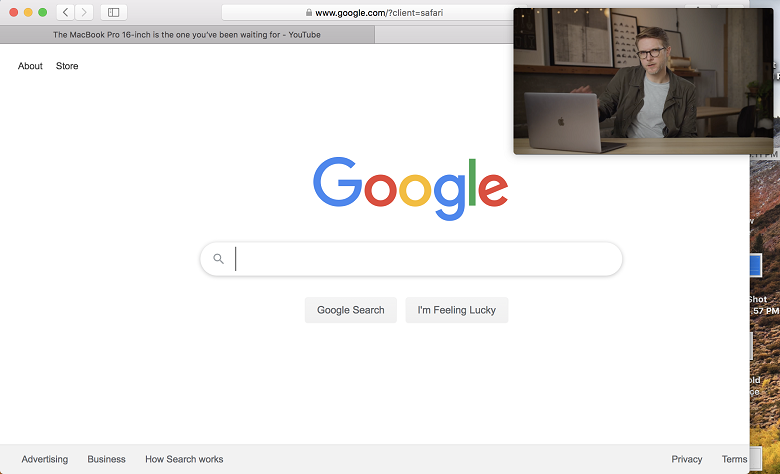
آموزش فعالسازی قابلیت تصویر در تصویر یوتیوب در مرورگر سافاری
اگر دوست دارید هنگام کار یک موزیک ویدیو در پس زمینه اجرا کنید یا هنگام مرور در شبکه های اجتماعی به تماشای تیم ورزشی مورد علاقه خود بپردازید یا اینکه به همزمان دو کار را انجام دهید، راه حل شما استفاده از قابلیت تصویر در تصویر (PiP) در مرورگرتان است. این قابلیت به شما اجازه می دهد یک تصویر کوچک برای تماشای ویدیو در نمایشگر شما ایجاد کرده تا هنگام کار، ویدیو مورد علاقه خود را هم تماشا کنید.
ما در این مطلب تصمیم داریم تا به شما نحوه فعال سازی این قابلیت روی مرورگر اپل سافاری را آموزش دهیم. اگرچه این قابلیت بر روی برخی از نرم افزارها iOS به طور خودکار کار می کند، اما اگر از مرورگر اپل سافاری روی سیستم عامل مک کار می کنید، می توانید به راحتی قابلیت PiP را برای ویدیوهای یوتیوب روی مک اواس فعال کنید.
- برای فعال سازی این قابلیت کافیست که یکی از ویدیوهای یوتیوب را روی مرورگر سافاری پخش کرده و سپس روی آن کلیک راست کنید. منوی ظاهر شده به شما امکان کپی کردن آدرس URL ویدیو، نمایش کد embed و یا کارهای دیگر مرتبط با یوتیوب را فراهم می کند.
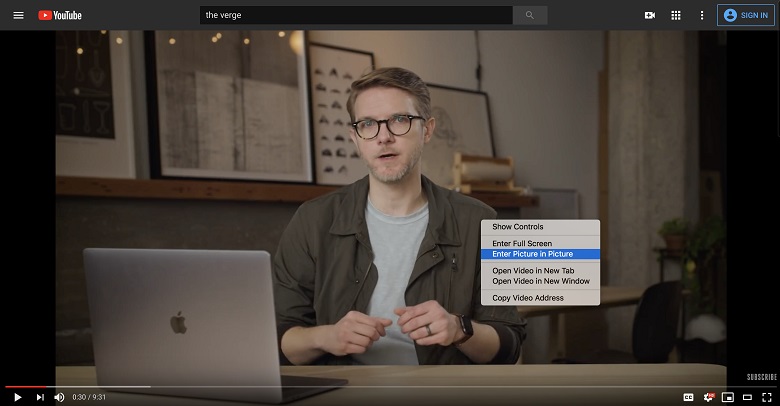
- پس از کلیک راست کردن بر روی گزینه Enter Picture in Picture کلیک کنید و سپس ویدیو شما در سایز کوچک، در پایین صفحه، نمایش داده می شود.
- با اینکار، شما می توانید یک تب جدید باز کنید و به وبسایت جدید مراجعه کنید یا می توانید مرورگر را کاملاً ترک کنید. این فیلم همچنان پخش خواهد شد.
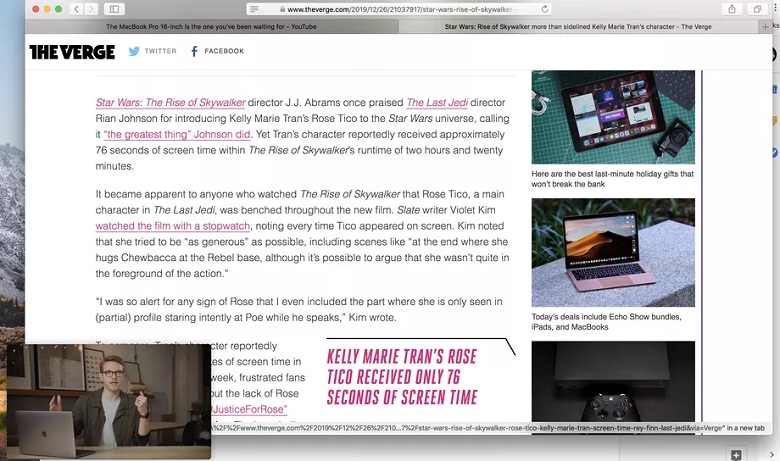
- برای کنترل ویدیو، کافیست ماوس را روی ویدیو گرفته تا آیکون های آن ظاهر شود. پس از اینکار می توانید ویدیو را مکث و یا مجدد پخش کرده و یا از حالت PiP خارج کنید.
- همچنین برای جا به جایی پنجره نمایش ویدیو، کافیست روی آن نگه داشته و به هرمکانی از صفحه که خواستید، به راحتی منتقل کنید.
راه های دیگری نیز برای فعال سازی PiP روی ویدیو وجود دارد. برای مثال، درحالیکه ویدیو در حال پخش است، کافیست روی آیکون ولوم کلیک راست کرده و روی گزینه Enter Picture in Picture کلیک کنید. در صورتی دارای نوار تاچ بار هستید، می توانید از آیکون PiP استفاده کنید.



